Manual do Professor
Progresso do curso
O bloco Barra de Progresso é importante para os professores monitorarem as atividades executadas pelos discentes. Os professores podem selecionar as atividades ou recursos que desejam monitorar.
Devido a diferentes atividades e recursos disponíveis para os professores, o que é observado em cada opção é variável. Por exemplo, para as Tarefas, a submissão é monitorada; questionários são monitorados pela tentativa realizada; fóruns são monitorados para postagens colocadas pelo estudante; a atividade Escolha é monitorada pela seleção de uma alternativa e recursos são monitorados pelo acesso/visualização.
Nas atividades é possível monitorar se houve o envio da atividade e em caso de envio o bloco ficará na cor verde para o aluno. Caso o aluno ainda não tenha executado aparecerá o bloco de cor azul. Já os questionários serão marcados como observados pela tentativa de envio. Os fóruns serão observados pelas postagens inseridas pelos alunos.
Para adicionar o bloco é necessário ativar o modo de edição do seu curso e na barra lateral direita, clicar em: "Adicionar um bloco";
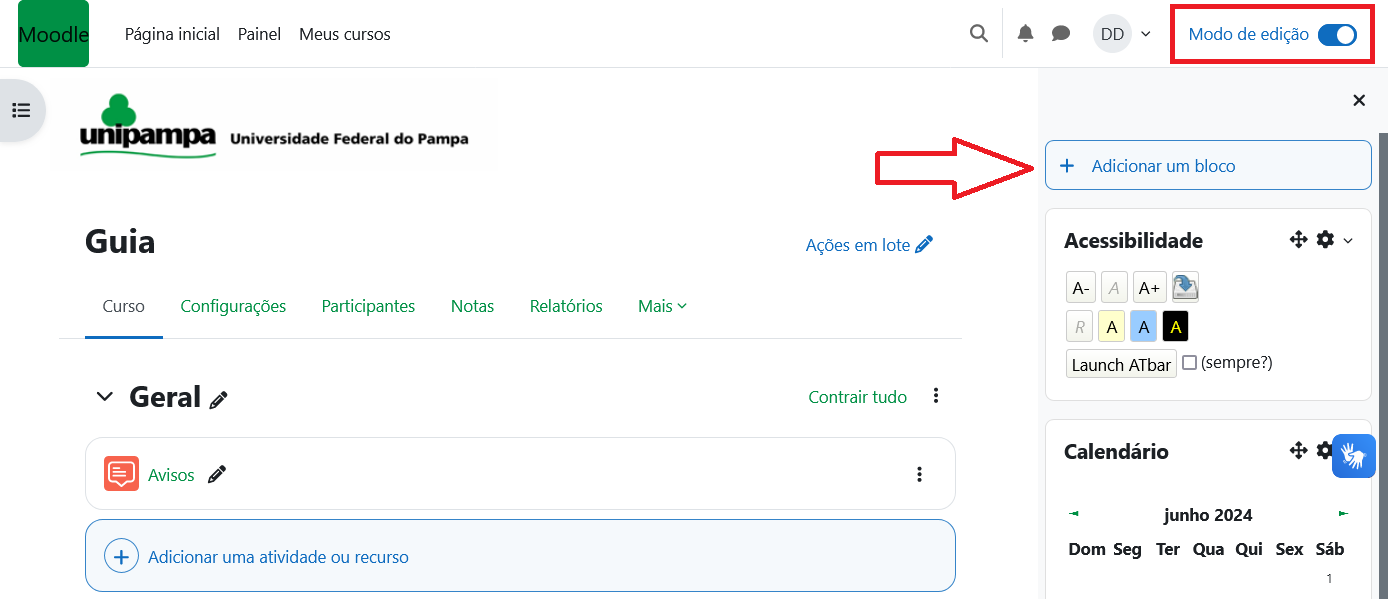
Selecione o bloco “Progresso de Conclusão”; O bloco aparecerá na lateral direita da página;
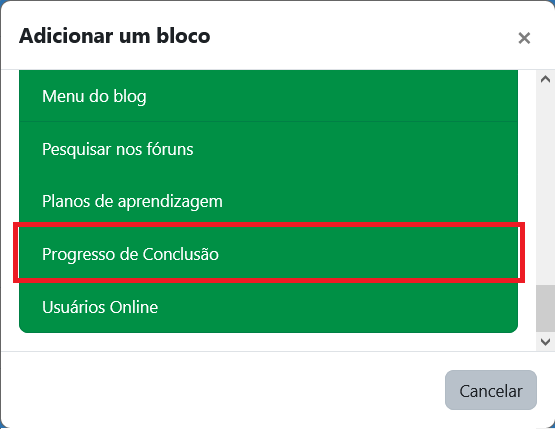
O “Acompanhamento de Conclusão” do curso deve estar ativo, para isso clique em "configurações" no menu central. Na nova tela, clique em: “Acompanhamento de Conclusão” e selecione a opção “sim”. Após, clique em “Salvar e Mostrar”;
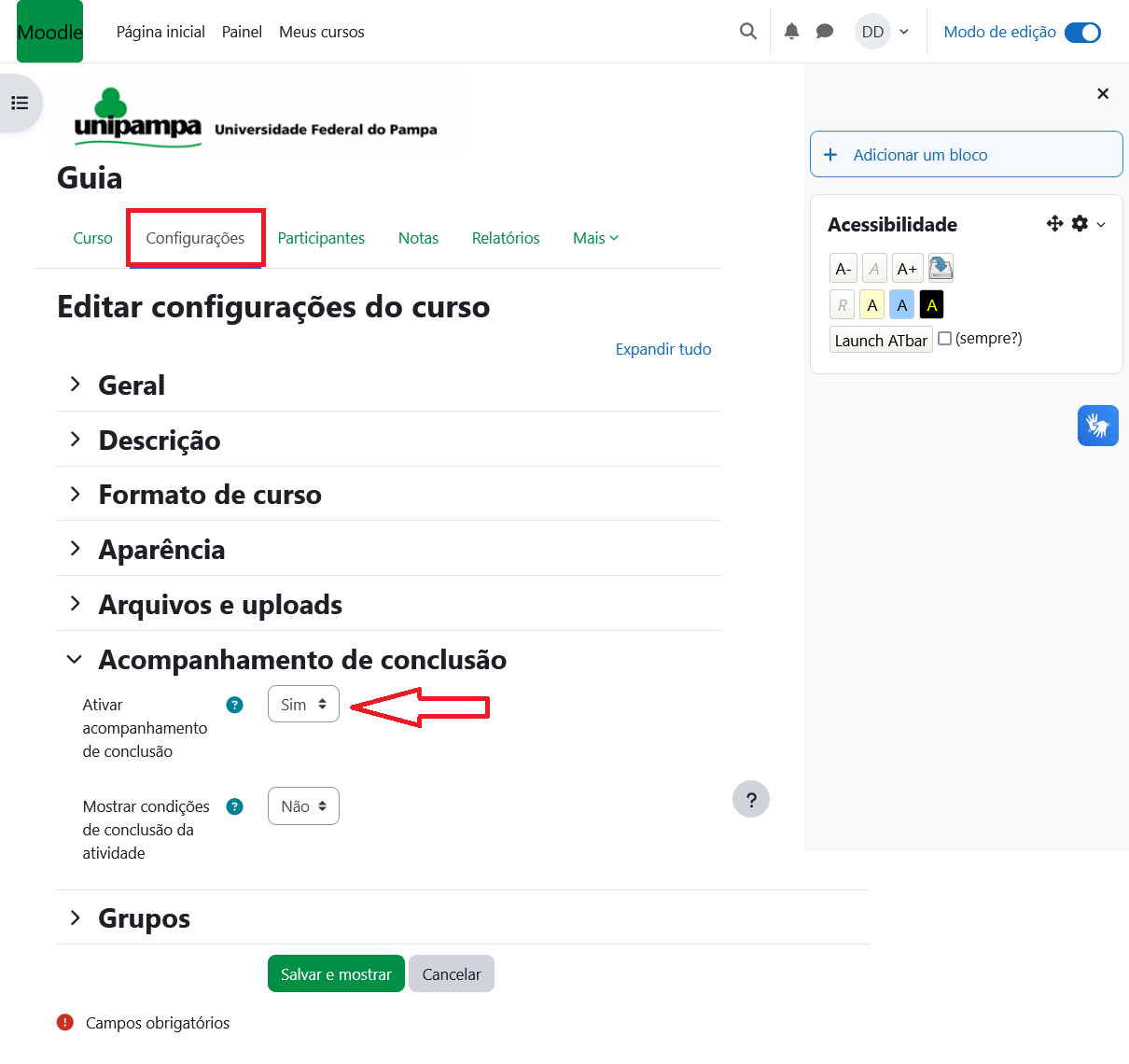
MONITORANDO ATIVIDADES OU RECURSOS
Uma vez que o bloco Barra de Progresso de Conclusão esteja ativo no curso, vá até as configurações da atividade ou recurso que deseja monitorar (Três pontos >> Editar configurações), e selecione “Condições de conclusão”.
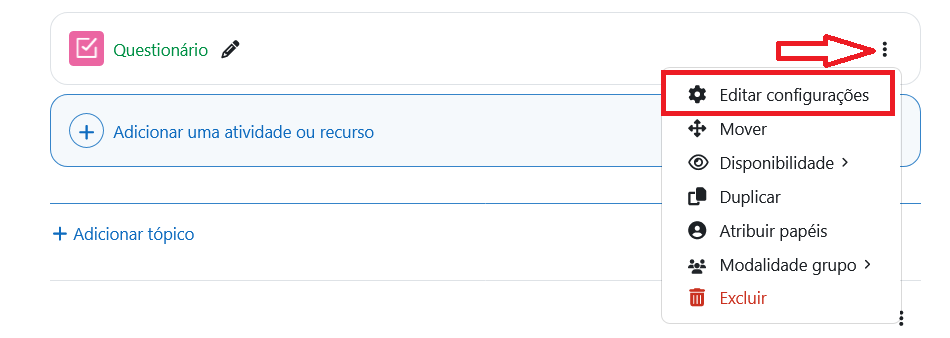
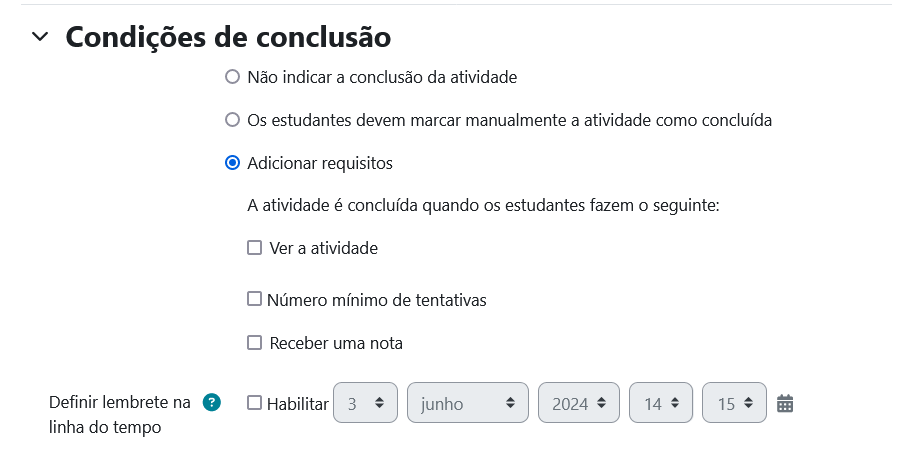
Acompanhamento de conclusão: A conclusão de atividade é acompanhada, manual ou automaticamente, sob certas condições. Se desejado, podem ser configuradas múltiplas condições. Nesse caso, a atividade só será considerada concluída quando TODAS as condições forem satisfeitas.
Um menu suspenso próxima à atividade do curso indica o que deve ser feito para concluir a atividade.
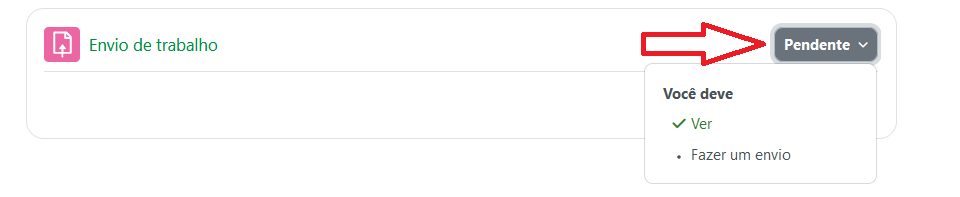
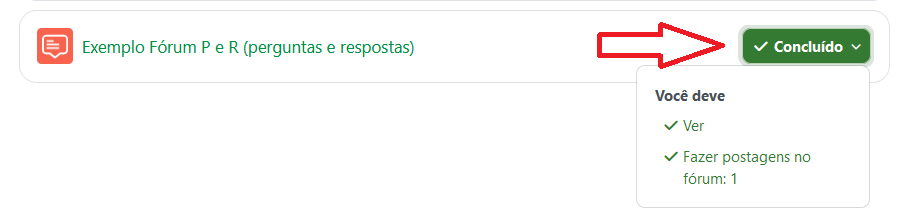
Dependendo do tipo de atividade, existem diferentes requisitos de conclusão. Por exemplo, uma página pode ter o requisito de exigir visualização; um questionário pode exigir a classificação, enquanto um fórum pode exigir postagens /discussões / respostas.
Exemplo: condições para que a atividade “Fórum” seja concluída:
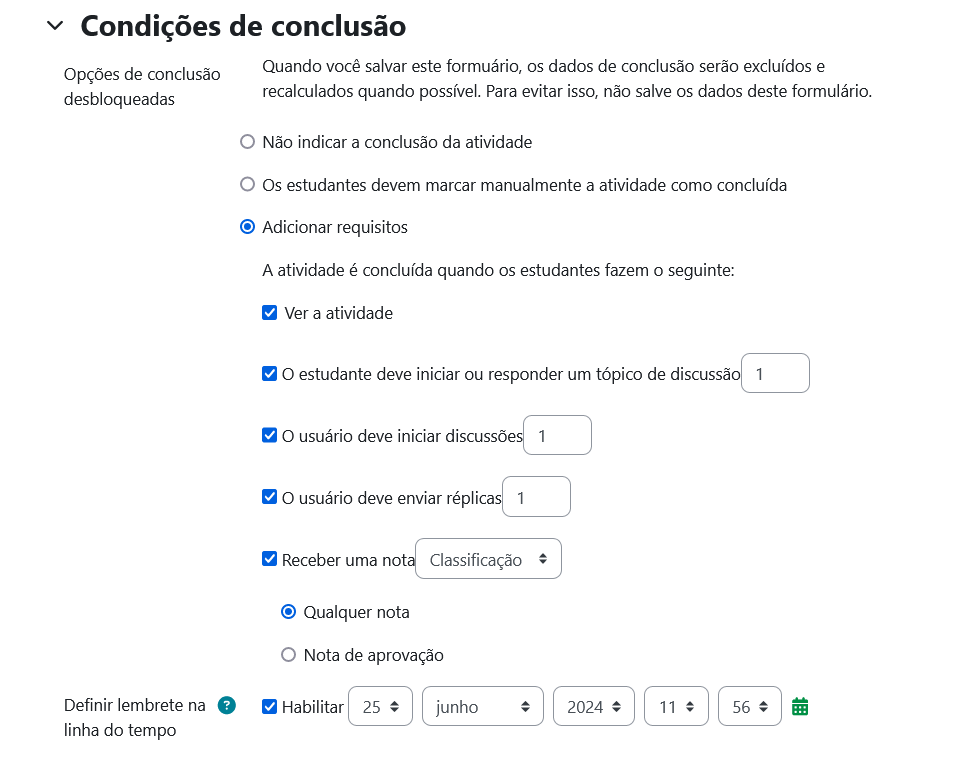
OPÇÕES DE CONCLUSÃO BLOQUEADAS
Se pelo menos uma pessoa tiver concluído uma atividade, as opções de conclusão serão ‘bloqueadas’. Isso ocorre porque alterar essas opções pode resultar em comportamento inesperado. Por exemplo, se alguém marcou uma atividade como concluída manualmente e você a configurou para conclusão automática, a atividade ficará desmarcada - muito confusa para o aluno que já a marcou!
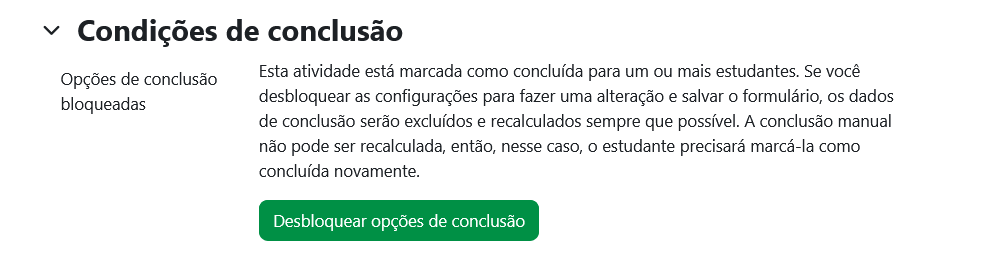
Se você desbloquear as opções e clicar em ‘Salvar alterações’, todas as informações de conclusão da atividade serão excluídas e, quando possível, regeneradas conforme as novas configurações.
Caso a nova opção de conclusão for manual, todos serão definidos como ‘não concluídos’, independentemente de qualquer configuração anterior.
Se for automática, dependendo das opções escolhidas, o sistema poderá ou não conseguir construir um valor atual correto para todos.
A configuração “concluído quando visualizado” não funcionará. Mesmo que um aluno tenha visualizado a atividade antes, ela não será marcada como concluída até que ele a visualize novamente.
A maioria das outras opções será recalculada com sucesso.
Se você alterar as opções de conclusão enquanto o aluno estiver conectado, ele poderá não ser exibido por alguns minutos.
MONITORANDO A BARRA DE PROGRESSO
Após habilitar as atividades ou recursos, A barra de progresso fica disponível para o professor na tela inicial, onde poderá acompanhar as atividades monitoradas.
Para ter uma melhor visualização das atividades ou recursos monitorados basta clicar em “Visão geral de estudantes”.
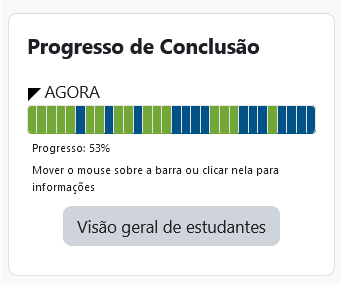

Barra com a cor verde representa que o aluno já executou a atividade.
Barra com a cor azul representa que o aluno ainda não executou a atividade.
Barra com a cor vermelha indica que o aluno não enviou a atividade e não pode mais enviar;
Barra com a cor amarela representa que o aluno enviou a atividade atrasada;